发布时间:2023-09-08 14:20:01 来源:转转大师 作者:转转师妹 阅读量:228
跳过文章,直接图片转PDF在线转换免费>>
图片合成PDF,也可以称之为图片转换为PDF!相信在日常工作和学习中,人们经常会遇到需要将图片转换成PDF文件的情况。比如导师布置的图片操作需要PDF格式才能上传,所以很多用户会选择在线合并PDF进行图片操作。那么,图片转pdf怎么转呢?接下来分享四种简单的合成方法。
这里需要使用到的工具为:pdftoword.55.la/jpg-to-pdf/
操作步骤:
1、首先,通过网站地址进入到【图片转PDF】中,将图片上传到在线转换网站中。
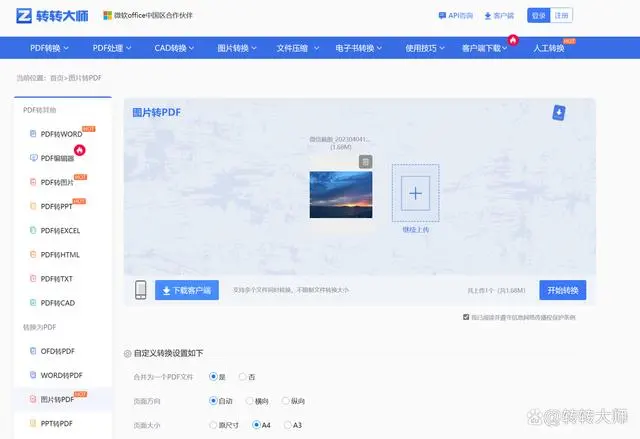
2、接着,进行自定义转换设置,如果你对图片转PDF转换后文件大小有要求,可在自定义转换设置中,进行【页面大小】的参数调整。
页面大小为原尺寸转成的PDF文件则占满整个PDF页面,文件就会越大。
页面大小选择A3/A4模式,图片转PDF页面则会按A3/A4大小尺寸展示,文件就会越小。
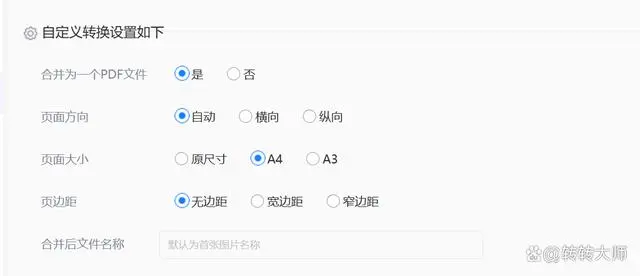
3、最后,我们对比转换效果以及文件大小,选择A4尺寸和选择原尺寸的PDF文件,从图片在PDF文件空间占有率来看,占有的区域明显变得更小了,当然选择A3则会更小。
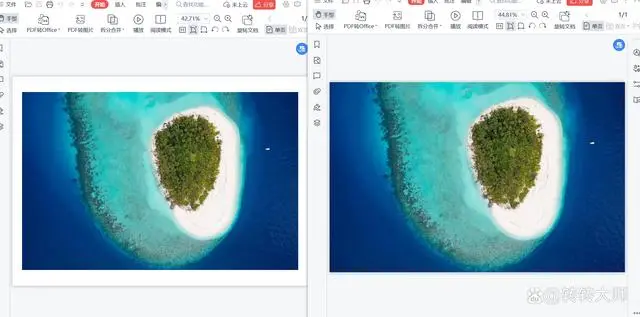
这里需要使用的工具为:转转大师pdf转换器客户端,如果不想将私密文件上传网站转换的用户,可以使用这种方法转换。
操作步骤:
1、首先,下载PDF转换工具至本地,接着找到【图片转PDF】功能,将图片文件放到PDF转换工具中。
2、其次,在PDF转换工具中,选择【输出设置】-【纸张大小】进行【原图】/【A3】/【A4】设置。
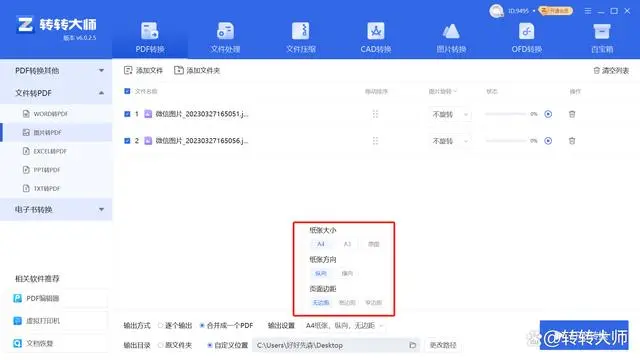
3、最后,这次我们对比【A3】/【原图】尺寸大小,明显可以看出文件页面大小缩小了不少。
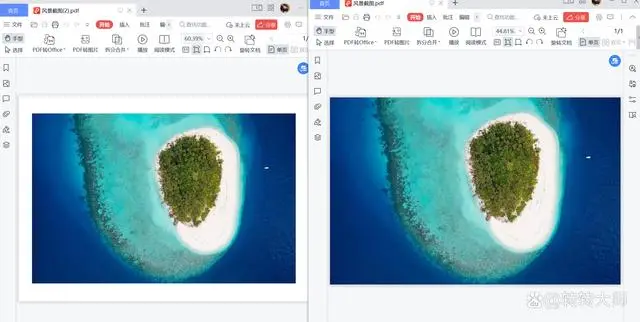
这里需要使用到的工具为:打印功能,这是电脑自带的打印工具,我们可以利用它的图片转PDF操作。
操作步骤:
1、首先用鼠标右击图片,然后在弹出的窗口中选择“打印”功能。

2、接着进入打印预览窗口,将打印机的类型选择“导出为WPS PDF”,随后再点击右下角的“打印”按钮就可以了。
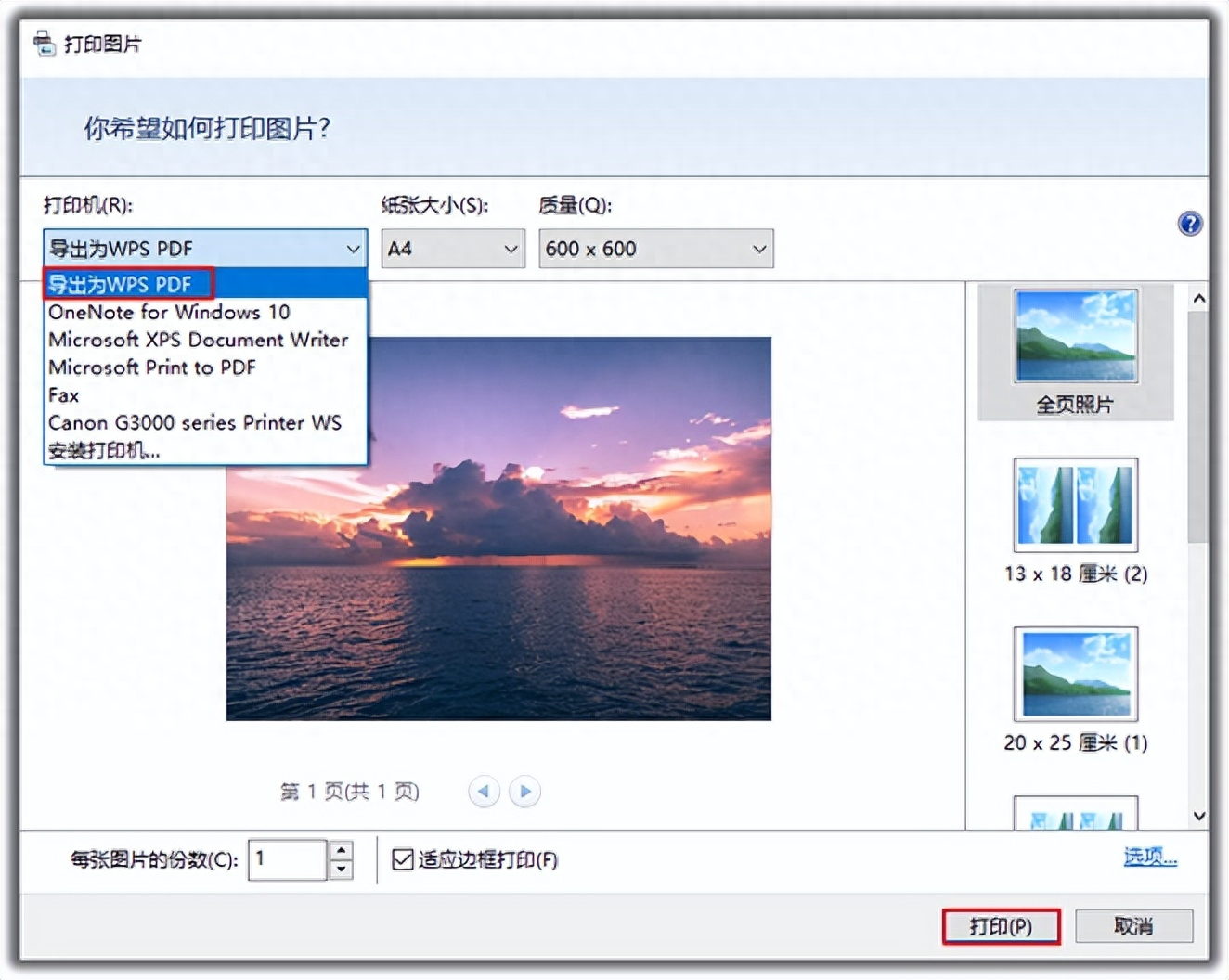
这里需要使用到的工具为:Photoshop,我们也可以用Photoshop来实现格式转换的需求。
操作步骤:
1、首先将需要将图片导入PS中,然后点击左上角的【文件】,选择【储存副本】。
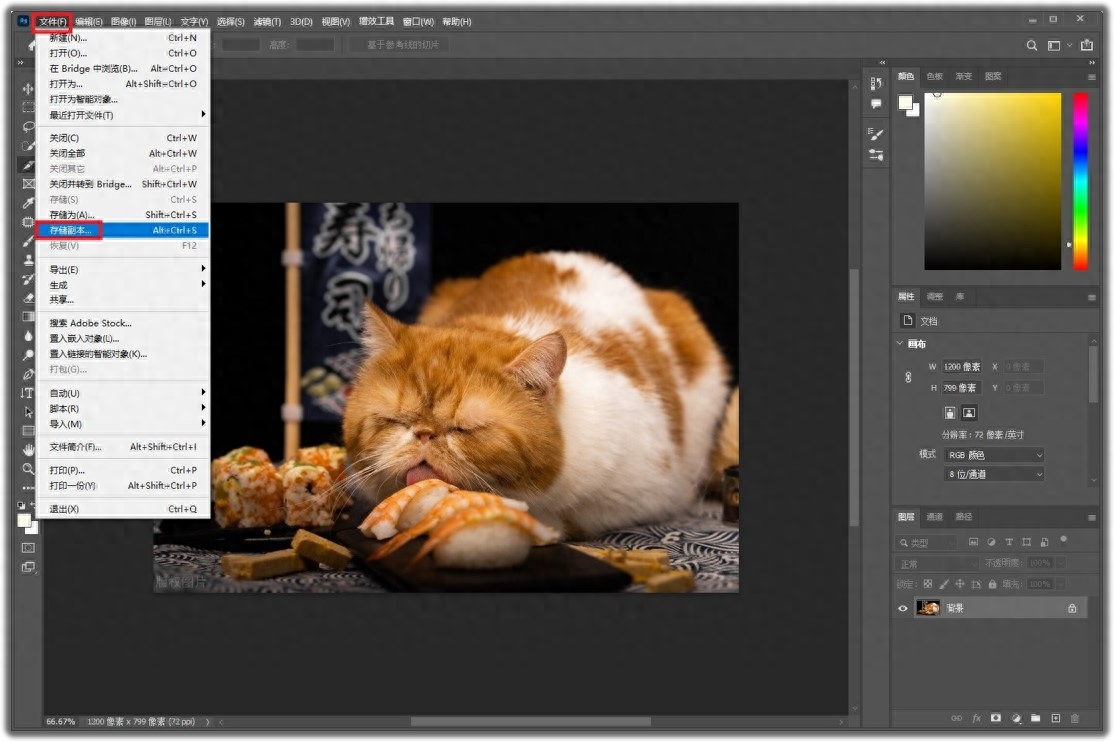
2、它可以让我们选择图片的质量,然后再将其另存为“Photoshop PDF(*.PDF;*.PDP)”,这样就完成格式的转换了。
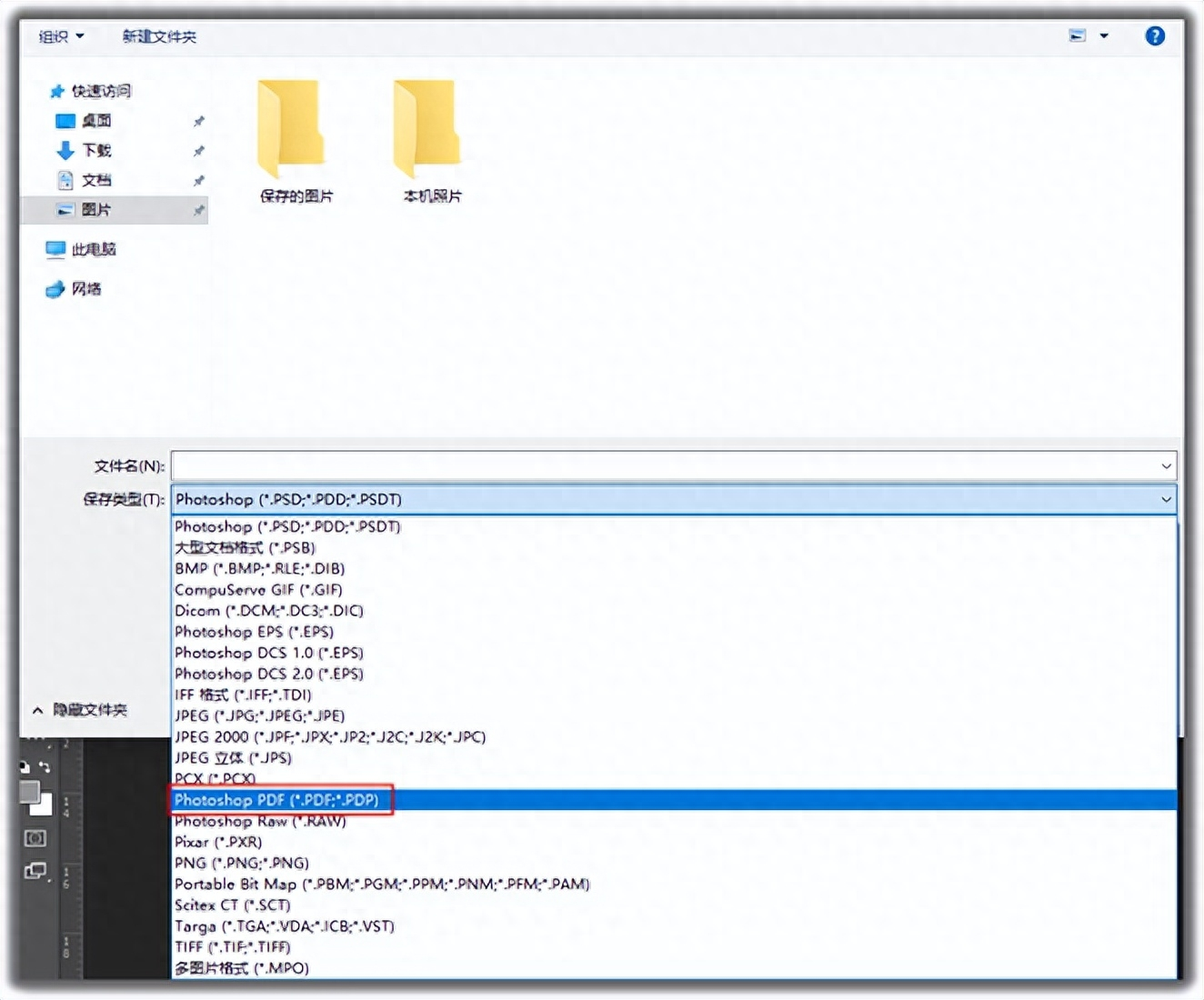
【图片转pdf怎么转?分享四种简单的转换方法!】相关推荐文章: 返回转转大师首页>>